 Medzi inými procesmi v Správcovi úloh systému Windows 10 (rovnako ako v 8-ke) si môžete všimnúť program MsMpEng.exe alebo Antimalware Service Executable a niekedy môže byť veľmi aktívny pri používaní hardvéru počítačového hardvéru a tým narušiť normálnu prevádzku.
Medzi inými procesmi v Správcovi úloh systému Windows 10 (rovnako ako v 8-ke) si môžete všimnúť program MsMpEng.exe alebo Antimalware Service Executable a niekedy môže byť veľmi aktívny pri používaní hardvéru počítačového hardvéru a tým narušiť normálnu prevádzku.
V tomto článku - podrobne o tom, čo predstavuje Proces spustiteľného programu Antimalware, o možných dôvodoch, prečo "načíta" procesor alebo pamäť (a ako ho opraviť) a ako zakázať program MsMpEng.exe.
Procesná funkcia Spúšťací program služby Antimalware (MsMpEng.exe)
MsMpEng.exe je hlavný proces na pozadí antivírusového programu Windows Defender v systéme Windows 10 (tiež zabudovaný v systéme Windows 8, môže byť nainštalovaný ako súčasť antivírusového softvéru spoločnosti Microsoft v systéme Windows 7) a je štandardne spustený štandardne. Spúšťateľný procesný proces sa nachádza v priečinku Programy C: \ Program Files \ Windows Defender \.
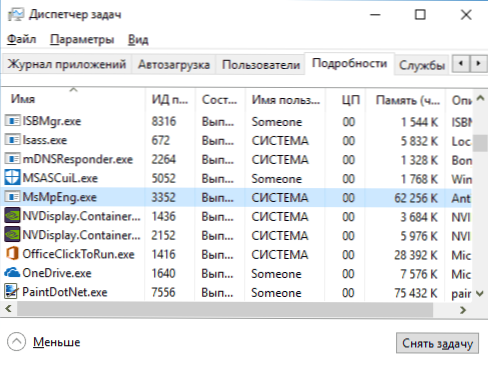
Pri spustení program Windows Defender kontroluje sťahovanie a všetky novo spustené programy z Internetu pre vírusy alebo iné hrozby. Tiež čas od času, ako súčasť automatickej údržby systému, sa bežiaci proces a obsah disku skenujú kvôli škodlivému softvéru.
Prečo MsMpEng.exe načíta procesor a používa veľa pamäte RAM
Dokonca aj pri bežnom fungovaní služby Antimalware Service Executable alebo MsMpEng.exe môže byť použité významné percento zdrojov CPU a množstvo pamäte RAM v notebooku, ale v určitých situáciách to spravidla netrvá dlho.
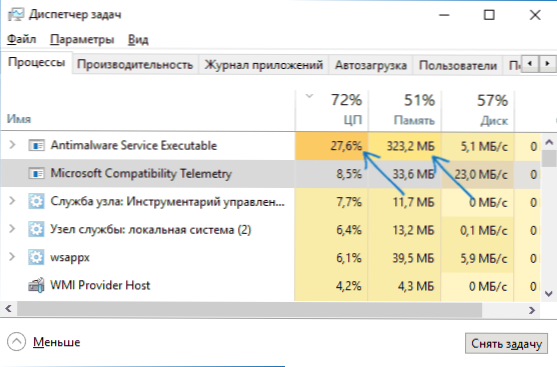
Počas bežnej prevádzky systému Windows 10 môže určený proces použiť značné množstvo počítačových zdrojov v nasledujúcich situáciách:
- Ihneď po zapnutí a prihlásení do systému Windows 10 nejaký čas (až niekoľko minút na slabých počítačoch alebo notebookoch).
- Po určitom čase nečinnosti (spustí sa automatická údržba systému).
- Pri inštalácii programov a hier, rozbalenie archívov, sťahovanie spustiteľných súborov z Internetu.
- Pri spustení programov (krátko pri štarte).
V niektorých prípadoch však môže dôjsť k stálému zaťaženiu procesora spôsobenému programom MsMpEng.exe a nezávisle od vyššie uvedených krokov. V tomto prípade vám môžu pomôcť nasledujúce informácie:
- Skontrolujte, či je zaťaženie rovnaké po vypnutí a reštarte systému Windows 10 a po výbere možnosti "Reštartovať" v ponuke Štart. Ak je po reštarte všetko v poriadku (po krátkom prenose zaťaženia sa znižuje), pokúste sa vypnúť rýchle spustenie systému Windows 10.
- Ak ste nainštalovali antivírus tretej strany zo staršej verzie (aj keď je antivírová databáza nová), problém môže byť spôsobený konfliktom dvoch antivírusov.Moderné antivírusy dokážu pracovať s operačným systémom Windows 10 a v závislosti od konkrétneho produktu buď zastavia obrancu, alebo spolu s ním pracujú. Zároveň staré verzie týchto antivírusov môžu spôsobiť problémy (a niekedy sa musia nachádzať v počítačoch používateľov, ktorí dávajú prednosť plateným produktom zadarmo).
- Prítomnosť škodlivého softvéru, ktorému sa program Windows Defender nedokáže vyrovnať, môže tiež spôsobiť vysoké nároky na procesor z programu Executable Antimalware Service. V tomto prípade môžete skúsiť použiť špeciálne nástroje na odstránenie škodlivého softvéru, najmä AdwCleaner (nie je v rozpore s inštalovanými antivírusmi) alebo antivírusové spúšťacie disky.
- Ak máte problémy s pevným diskom, môže to byť tiež príčinou problému, pozrite si časť Ako skontrolovať chyby pevného disku.
- V niektorých prípadoch môže problém spôsobiť konflikty so službami tretích strán. Skontrolujte, či zaťaženie zostáva vysoké, ak vykonáte čisté zavedenie systému Windows 10. Ak sa všetko vráti do normálu, môžete sa pokúsiť zahrnúť služby tretej strany jeden po druhom, aby ste identifikovali problém.
Samotný MsMpEng.exe zvyčajne nie je vírus, ale ak máte takéto podozrenie, v správcovi úloh kliknite pravým tlačidlom myši na proces a vyberte položku ponuky "Otvoriť umiestnenie súboru". Ak je v ňom C: \ Program Files \ Windows Defender, s najväčšou pravdepodobnosťou je všetko v poriadku (môžete sa pozrieť aj na vlastnosti súboru a uistite sa, že má digitálny podpis spoločnosti Microsoft). Ďalšou možnosťou je skenovanie bežiacich procesov Windows 10 pre vírusy a iné hrozby.
Ako zakázať program MsMpEng.exe
Najprv neodporúčam vypnúť funkciu MsMpEng.exe, ak pracuje v normálnom režime a občas načíta počítač na krátky čas. Avšak schopnosť vypnúť tam.
- Ak potrebujete na chvíľu vypnúť spustiteľný program služby Antimalware, jednoducho prejdite na "Centrum zabezpečenia systému Windows Defender" (dvakrát kliknite na ikonu ochrancu v oblasti oznámení), vyberte možnosť "Ochrana proti vírusom a hrozbám" a potom "Nastavenia ochrany proti vírusom a hrozbám" , Zakázať položku "Ochrana v reálnom čase". Samotný proces MsMpEng.exe zostane v prevádzke, ale zaťaženie procesora, ktoré spôsobí, klesne na 0 (po istom čase sa systémom vírus automaticky opäť zapne).

- Môžete úplne zakázať zabudovanú ochranu proti vírusom, aj keď je to nežiaduce - Ako vypnúť ochranu Windows 10.
To je všetko. Dúfajme, že som pomohol zistiť, aký je tento proces a aký by mohol byť dôvod pre jeho aktívne využívanie systémových zdrojov.













